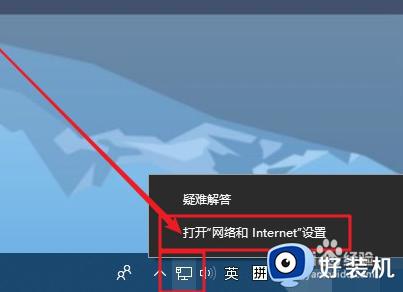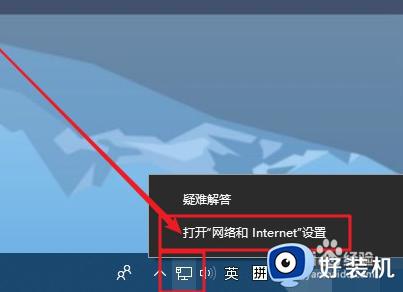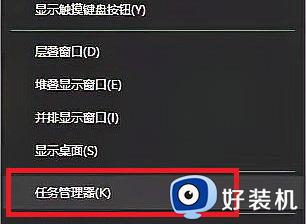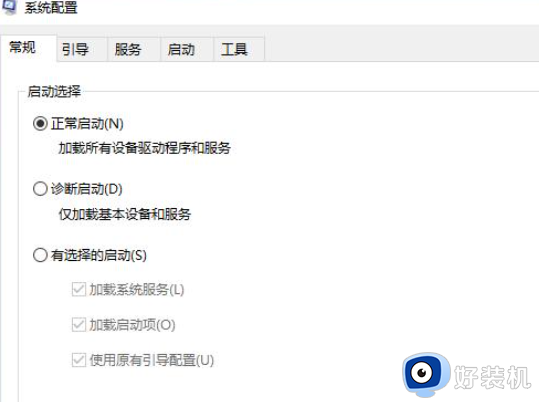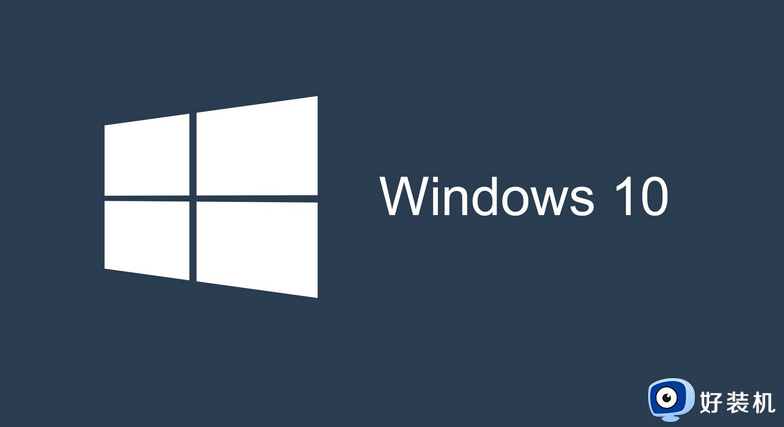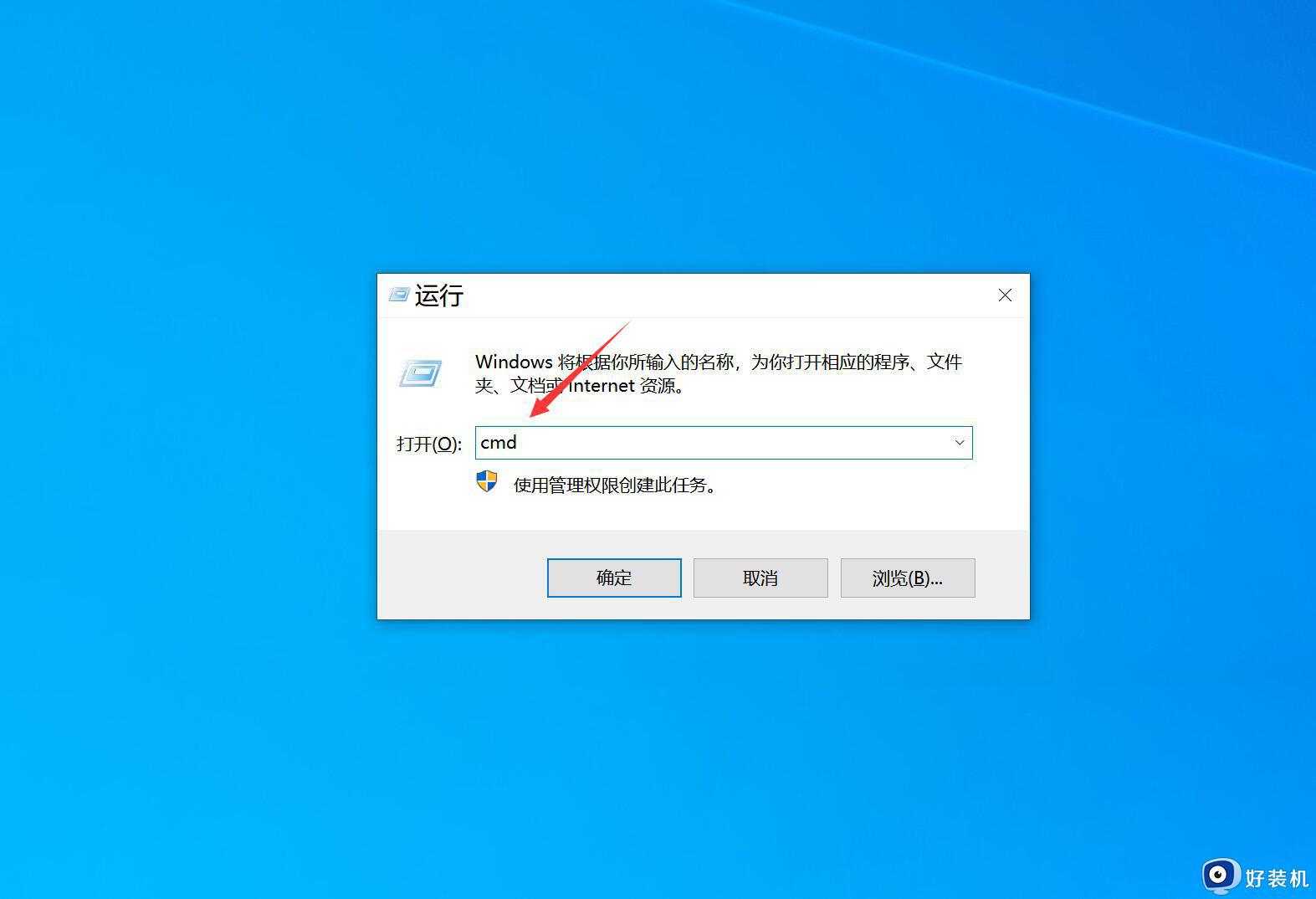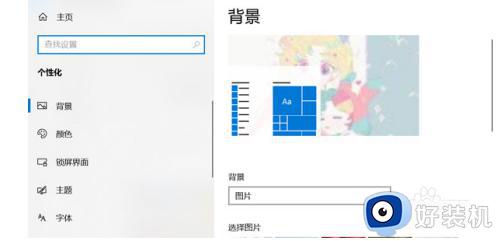windows无法与设备或资源(主dns服务器)通信win10解决方法
时间:2022-06-10 10:45:22作者:xinxin
有时候在进行win10 ghost系统的网络连接时,当网络连接不上经过检测时却出现windows无法与设备或资源(主dns服务器)通信的提示,而出现这种情况可能是dns的问题,而大多用户都不知道应该怎么解决呢?对此小编就来告诉大家windows无法与设备或资源(主dns服务器)通信win10解决方法。
推荐下载:win10极限精简版64位
具体方法:
1.右键点击win10系统右下角网络图标,随后选择打开网络和internet设置进入。
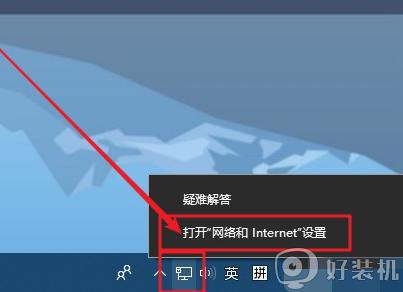
2.打开对应界面后,直接点击更改适配器选项进入。
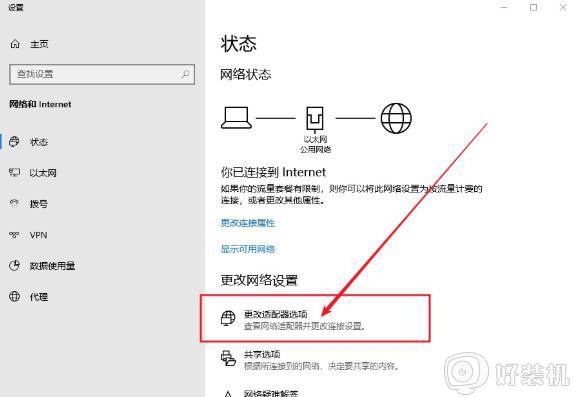
3.双击打开需要使用的网络。
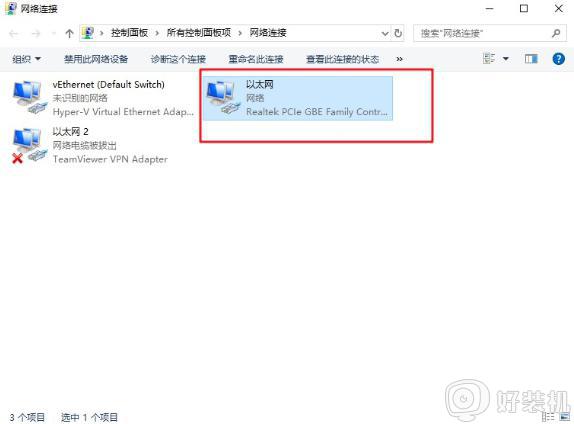
4.点击属性进入,双击打开以下选项。
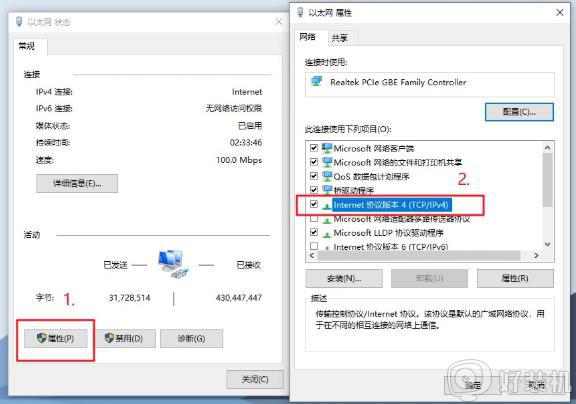
5.在弹出的属性界面中将其设置为自动获取DNS服务器地址。
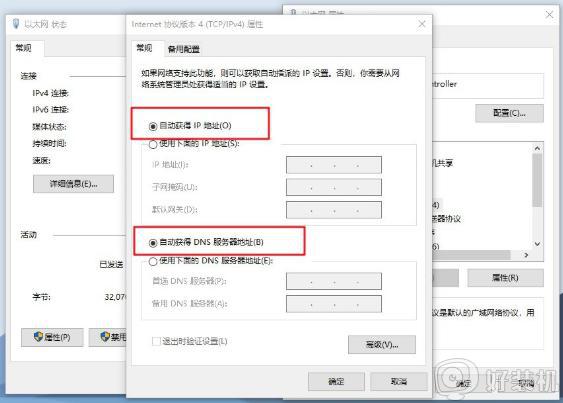
6.切换到高级界面进行设置。
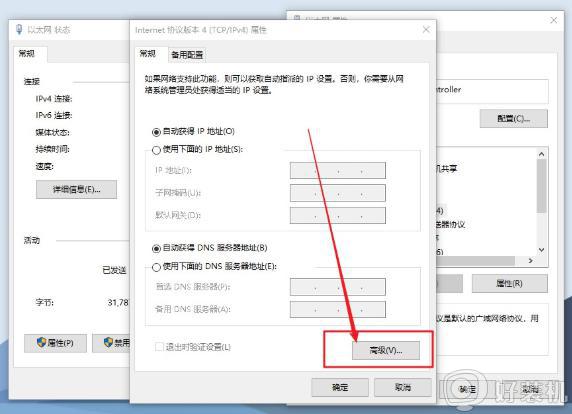
7.开始将第一项的DNS地址删除,最后保存设置。
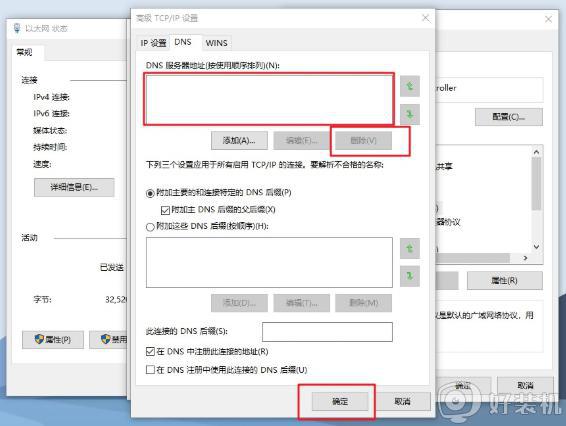
8.将全部设置保存好之后,问题就成功解决了。
以上就是关于windows无法与设备或资源(主dns服务器)通信win10解决方法了,有遇到这种情况的用户可以按照小编的方法来进行解决,希望能够帮助到大家。